日常打印机打印质量问题及调整
条码打印机是生产使用的精密设备,需要进行定期维护。 它会随着使用时间的变长,需要及时调整打印参数已满足合格的打印输出。 打印头,胶辊,皮带等都是消耗部件,需要根据需要进行更换。
打印的质量和打印机的下面三个因素息息相关:
平衡打印头:打印头压力调整
合适的浓度:参考用户指南:调整打印机设置
清洁打印头:参考视频:打印头清洁
自检方式能够提供有关打印机情况的特定信息。 自检能够提供样张打印输出,并且能够提供帮助确定打印机工作情况的特定信息。
重要提示 • 在执行自检时使用全宽介质。 如果介质宽度不够,那么测试标签可能会打印在压纸滚轴上。 要防止这种情况发生,应使用检查打印宽度,并确保为要使用的介质设置了正确的宽度。
调整打印机的质量时,为了排除软件干扰,请使用打印机暂停自检页。
执行暂停自检,应完成以下步骤:
1. 关闭 (O) 打印机电源。
2. 在打开 (I) 打印机电源时,按住PAUSE (暂停)按钮并保持。 按住PAUSE (暂停)按钮直到个控制面板灯熄灭。
• 初始自检用打印机的低速度打印 15 张标签,然后自动暂停打印机。 每次按下PAUSE (暂停)时,将额外打印 15 个标签。 图3 显示了标签实例。
3. 按住CANCEL (取消),可以随时退出自检。
打印自检时打印件褪色或太淡
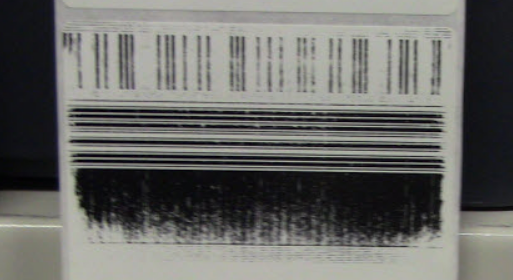
![]() 注意 如果从应用程序打印后出现问题,请检查驱动程序或软件配置。
注意 如果从应用程序打印后出现问题,请检查驱动程序或软件配置。
![]() 注意 如果出现打印问题的标签表面有泛光涂层或预印,请与您的供应商联系以采取纠正措施
注意 如果出现打印问题的标签表面有泛光涂层或预印,请与您的供应商联系以采取纠正措施
清洁打印头
污染可以覆盖阻止热传递的元素。
请参阅本文:视频:Zebra 打印头清洁程序。
尝试增加 打印温度。
请参阅:用户指南:调整打印机设置。
尝试调整 打印头压力。
请参阅这篇文章:调整 ZT 系列打印头压力。
检查标签碳带匹配 (如果使用色带)。 如果未使用色带,请验证直接热敏纸的质量。 如果您已经用尽了提供的所有建议,请与您的媒体供应商联系。
降低打印速度。
请参阅本文:在 Zebra 打印机上设置打印速度。
确认 色带没有因装载不当而滑动。
请参阅:用户指南:装入色带。
标签左侧或右侧的印刷品褪色或太淡
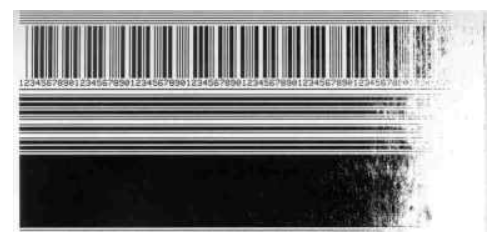
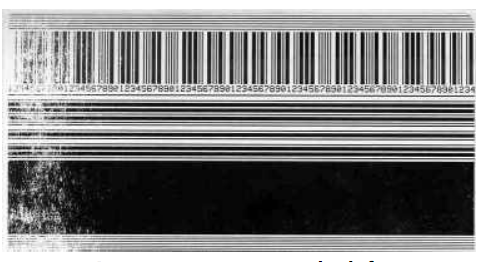
打印件被涂抹或擦掉

介质和色带不匹配
如果与介质不匹配,色带墨水会从标签上擦掉。 验证您的碳带和介质是否与您的应用程序正确匹配。
打印中的白线
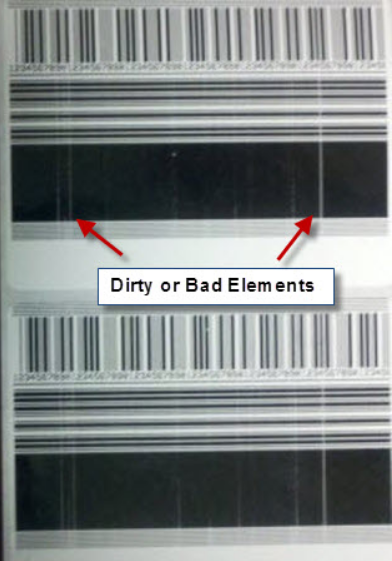
清洁打印头元件
堆积会导致打印中出现线条。 如果残留物无法用棉签去除,则有时需要使用清洁膜进行强力清洁。 建议用95%以上异丙醇清洁打印头和胶辊。
请参阅视频:斑马桌面和打印引擎打印头清洗程序。
打印头元件可能出现故障
打印机需要维修。
图像在右侧被截断
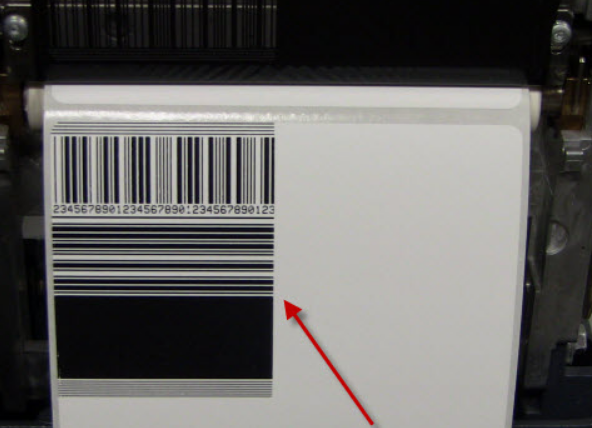
验证 在 LCD 显示器和驱动程序或应用程序配置中正确设置打印宽度。
如果使用色带,请确保色带比标签宽 。
确认清洁打印头,没有碎屑或标签粘在 覆盖打印元件的打印头上。
丝带皱纹

验证色带加载正确
确认介质导板设置正确,以防止介质偏离内部导板
调整压头压力以确保压力在整个介质上平衡。
尝试增加色带供应轴张力。
验证标签和色带组合是否合适。 例如配合的压力过度或温度过高导致色带起皱。
色带断裂或撕裂
验证色带加载正确
降低控制面板和驱动程序/软件中的浓度设置
验证您的介质和色带组合是否兼容,以便不必将刻录温度设置得太高
条码 ANSI 等级低或无法扫描
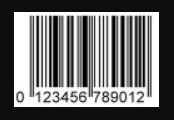
打印浓度设置得太高或太低。 尝试更改面板上的浓度设置。 检查驱动程序或应用程序浓度设置。
请参阅:用户指南:调整打印机设置。
验证您的静区是窄条宽度的 10 倍。 太靠近边缘的条形码可能无法正确扫描。
打印暂停测试检查打印头元件问题。 缺少元素(断针)可能会导致条形码中的条出现问题。 打印暂停键自检页查看。

上一篇:暂无
